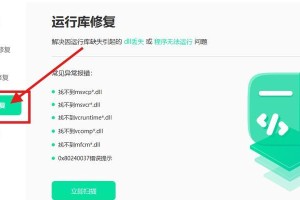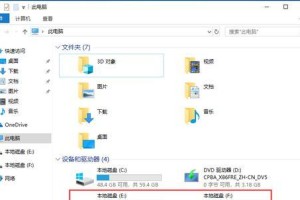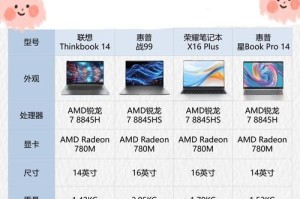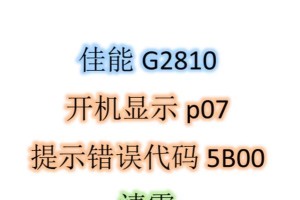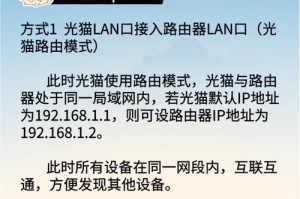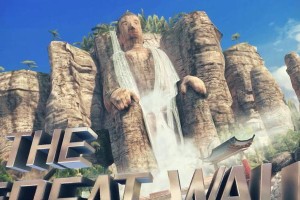随着Win8系统的推出,有些用户习惯了Win7的界面和操作习惯,想要将自己的Win8笔记本安装回Win7系统。本文将详细介绍在Win8笔记本上如何安装Win7系统的步骤及注意事项,帮助大家顺利完成系统回滚。
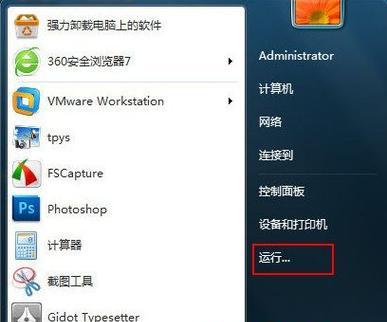
一、检查硬件兼容性
在开始安装前,首先需要确定你的Win8笔记本是否支持安装Win7系统。可以在厂商官网或者设备管理器中查找相应的驱动程序,确保所有硬件兼容。
二、备份重要数据
在安装过程中,系统会格式化硬盘,因此务必备份重要的个人数据,以免丢失。可以使用移动硬盘、云盘等外部存储设备进行数据备份。
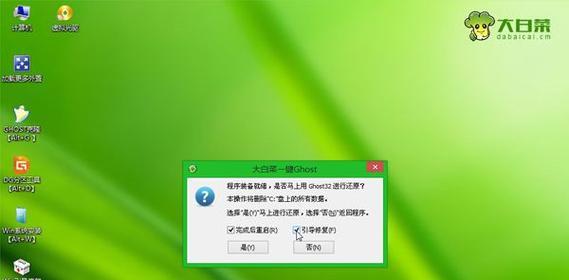
三、获取Win7系统镜像文件
在安装Win7之前,需要准备好Win7的系统镜像文件。可以从微软官网下载或者使用授权的光盘进行安装。
四、制作启动U盘
将下载好的Win7系统镜像文件刻录到U盘中,制作成可启动的U盘。可以使用第三方软件如Rufus或者UltraISO来完成这一步骤。
五、调整BIOS设置
在安装之前,需要进入BIOS设置界面将启动选项更改为U盘启动。不同品牌的笔记本进入BIOS的方法可能会有所不同,可以在开机时按下对应的按键进入BIOS设置。
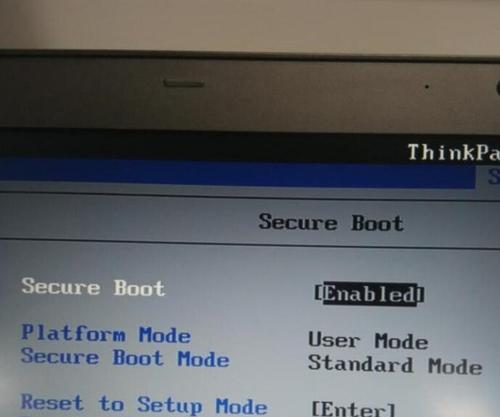
六、启动U盘安装
插入制作好的启动U盘,重启Win8笔记本。选择从U盘启动,进入Win7系统安装界面。
七、选择安装方式
在安装界面中,选择“自定义”安装方式,这样可以清空原有的Win8系统并安装全新的Win7系统。
八、分区设置
对硬盘进行分区设置,可以选择将整个硬盘作为系统分区,也可以进行多个分区设置。根据自己的需求选择合适的分区方案。
九、系统安装
选择安装目录,点击“下一步”开始系统安装。等待安装过程完成。
十、驱动程序安装
安装完系统后,需要安装相应的驱动程序。可以通过厂商官网下载最新的驱动程序,并按照提示进行安装。
十一、系统设置
完成驱动程序安装后,需要进行一些基本的系统设置。包括网络设置、声音设置、防病毒软件安装等。
十二、安装常用软件
根据个人需求,安装一些常用的软件。如浏览器、音乐播放器、办公软件等。
十三、更新系统
安装完系统和软件后,及时更新系统,确保系统的稳定性和安全性。
十四、系统优化
进行一些系统优化操作,如关闭无关的自启动程序、清理垃圾文件、定期进行磁盘整理等。
十五、
通过以上步骤,我们可以顺利将Win8笔记本安装回Win7系统。在操作过程中,需要注意备份重要数据、检查硬件兼容性以及准备好Win7系统镜像文件等。希望本文对想要回到Win7系统的用户有所帮助。